So ändern Sie das Hintergrundbild bei nicht aktiviertem Windows 10
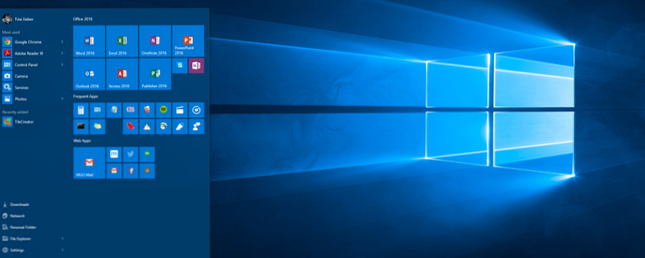
Wenn Sie eine nicht aktivierte Kopie von Windows 10 ausführen, haben Sie wahrscheinlich bemerkt, dass Sie den Hintergrund nicht ändern können. So richten Sie eine Hintergrundbild-Diashow in Windows 10 ein So richten Sie eine Hintergrundbild-Diashow in Windows 10 ein Hintergrundbild-Diashows erleichtern das Monotonie, Tag für Tag denselben Desktop zu sehen. So richten Sie einen ein Lesen Sie mehr im Personalisierungsbereich des Betriebssystems. Bedeutet dies, dass Sie mit einem hässlichen, durchgehend farbigen Hintergrund hängen bleiben?
Nee! Sie können die Tapete ändern, Sie müssen es nur etwas anders machen.
Alles was Sie tun müssen, ist Speichern Sie das Bild auf Ihrem PC. Tun Sie das durch Klicken Sie mit der rechten Maustaste darauf, und dann Klicken Bild speichern als… Gehen Sie jetzt zu dem Ordner, in dem Sie Bilder speichern. So passen Sie Ordnersymbole in Windows mit benutzerdefinierten Bildern an. So können Sie Ordnersymbole in Windows mit benutzerdefinierten Bildern anpassen. Haben Sie jemals daran gedacht, die Symbole für einzelne Ordner unter Windows zu ändern? Hier ist eine einfache Möglichkeit, dies zu tun. Lesen Sie mehr und Klicken Sie mit der rechten Maustaste auf den, den Sie gespeichert haben, und klicken Sie dann auf Als Desktophintergrund festlegen.
Nun sehen Sie das von Ihnen ausgewählte Bild auf Ihrem Desktop. Durch die Textüberlagerung wird angezeigt, dass Ihre Windows-Kopie nicht gültig ist.

Wenn Sie Internet Explorer oder einen Browser verwenden, der über das Kontextmenü mit der rechten Maustaste ein Bild als Hintergrundbild festlegen kann, können Sie den Hintergrund von Windows ändern Klicken Sie mit der rechten Maustaste auf das Bild, und dann auswählen Als Desktophintergrund festlegen.
Wenn Sie sich zwischen den Aktivierungen befinden oder eine Evaluierungsversion von Windows 10 verwenden, können Sie mit diesem kurzen Tipp Ihren persönlichen Stil bestimmen!
Möchten Sie Ihren Computer-Hintergrund freigeben? Schlagen Sie den Kommentarbereich unten an und zeigen Sie es!
Erfahren Sie mehr über: Wallpaper, Windows 10.


